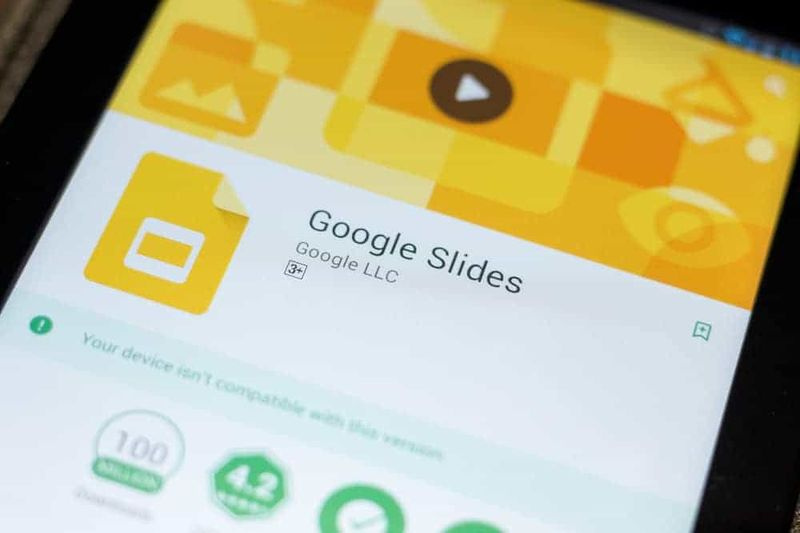Nastavení QBittorrent pro rychlejší stahování - kontrola

V této příručce jsme sdíleli některá nejlepší nastavení QBittorrent pro rychlejší stahování. Rozšiřitelný nebo integrovaný vyhledávač, kompatibilní s různými rozšířeními Bittorrent, funkce sekvenčního stahování a skutečnost, že neobsahuje reklamy, ho řadí mezi nejoblíbenější klienty torrentů. Díky praktickému uživatelskému rozhraní je také velmi snadné nebo snadné přizpůsobit jej uživatelům podle svých potřeb. Nyní, když odvrátíme naši pozornost na rychlost, kterou si můžete stáhnout nebo nainstalovat torrent, pak je zde několik faktorů, které přicházejí hrát.
Zahrnuje secí stroje, zdraví pilníku a pijavice. Do tohoto seznamu můžete také přidat rychlost připojení k síti. Ale to není vše. Po vylepšení některých vypálených nastavení QBittorrentu budete možná moci stahovat nebo instalovat soubory mnohem rychlejším tempem. Koneckonců, každá MB nebo trochu rychlosti se počítá, zvláště když stahujete nebo instalujete obrovské kusy souborů. V této situaci budeme sdílet některé snadné QBittorrent nastavení pro rychlejší stahování. Postupujte podle následujících kroků:
jak zkontrolovat, zda je bootloader odemčený samsung
Seznam nastavení QBittorrent pro rychlejší stahování

Zde je několik užitečných vylepšení a nastavení, které musíte na svém klientovi QBittorent vyzkoušet. Pojďme se podívat hlouběji:
Nastavení rychlosti stahování
Pokuste se nastavit maximální přijatelné nebo globální limity rychlosti. Podle limitu, který chcete nastavit, by to mohlo být kolem 70% až 80% vaší aktuální rychlosti. Rychlost připojení k síti můžete zkontrolovat také prostřednictvím webů, jako je Speedtest.net. Jakmile získáte rychlost stahování, postupujte podle následujících pokynů:
- Jednoduše spusťte klienta QBittorrent ve vašem systému. Poté přejděte na Nástroje a potom klepněte na Možnosti.
- Poté vyberte rychlost umístěnou na levém panelu nabídek. Nyní můžete také definovat přijatelné limity rychlosti nebo globální limit rychlosti odpovídající rychlosti stahování, kterou jste získali z testu rychlosti.
- Doporučuje se také aplikovat limity rychlosti na LAN nebo peery a také na protokoly µTP. Díky tomu však klient vysadí všechny pomalu a výkonně schopné partnery, kteří stahují, ale neskončí sdílením.
- Chcete-li tak učinit, přejděte do Nastavení omezení rychlosti, ujistěte se, že jsou obě možnosti (µTP nebo LAN protokoly) úspěšně označeny.
- Po provedení všech změn stiskněte Použít a poté OK. Toto bylo naše první nastavení QBittorrent pro rychlejší stahování. Pojďme se ponořit níže pro další.
Chcete více nastavení QBittorrent? Ponořte se dolů!
jak smazat role sváru
Úprava portů
Pokud mluvíme o NAT, přejděte na Port Forwarding a mnoho dalších souvisejících nastavení, některé aplikace ve vašem systému Windows se automaticky přizpůsobí nejlépe optimalizovaným nastavením. Totéž bohužel nelze říci o těchto klientech. V této situaci pak můžete ručně nastavit port v klientovi, pokud to spadá do limitů vašeho ISP.
Zde vám ukážeme, jak se to stane. Před tím ale chcete zajistit, aby aplikace Brána firewall systému Windows neblokovala QBittorrent. Kdykoli se to stalo, musíte zvážit přidání tohoto klienta do seznamu povolených.
Krok 1: Přidání seznamu povolených QBittorrent do brány Windows Firewall
- Přejděte do nabídky Start a poté vyhledejte bránu Windows Defender Firewall.
- Poté klepněte na Povolit aplikaci nebo funkci prostřednictvím brány Windows Defender Firewall.
- Poté můžete klepnout na tlačítko Změnit nastavení (budete potřebovat oprávnění správce).
- Vyberte aplikaci QBittorrent, zaškrtněte obě políčka (soukromá nebo veřejná) a klepněte na OK.
- Pokud aplikaci ze seznamu nemůžete najít. Poté klepněte na Povolit jinou aplikaci a pomocí tlačítka Procházet přesuňte složku, do které jste aplikaci nainstalovali, a proveďte výše uvedený úkol.
- Nyní je čas ručně zadat port a poté zkontrolovat, zda vyladění těchto nastavení QBittorrent může mít za následek rychlejší stahování nebo ne. Kroky stejné jsou uvedeny níže. Chcete více nastavení QBittorrent? Ponořte se dolů!
Krok 2: Ruční nastavení portu
- Pokud chcete port v klientovi nastavit ručně, zkuste zkontrolovat, zda je port otevřený nebo ne. V některých situacích mohl váš ISP zablokovat některé porty.
- Takže přejděte k webová stránka a zadejte požadovaný port (zkuste vyhledat port v rozmezí 49160 až 65534). Pokud se zobrazí, že je port otevřený, můžete jej použít v klientovi.
- Poté můžete ve svém počítači spustit aplikaci QBittorrent. Poté přejděte do části Nástroje a v rozevíracím seznamu vyberte Možnosti.
- Poté přejděte na kartu Připojení a přidejte číslo portu, které jste našli z webu. Lze jej zadat v části Port používaný pro příchozí připojení.
- Klepněte na Použít a poté na OK, a tím končí naše další nastavení QBittorrent pro rychlejší stahování. Vyzkoušejte to a dejte nám vědět své výsledky. S tím bylo řečeno, že je tu ještě jedna poslední, která si zaslouží také vyzkoušení.
Výběr kvalitních partnerů
Secí stroje odkazují na sady uživatelů, kteří si již soubor stáhli, a nyní jej sdílejí s ostatními, aka vrstevníky. Tito kolegové také možná nahrávají stažené soubory secího stroje. V tomto ohledu by se výběr správného partnera mohl zdát jako obtížná práce.
I když chcete hledat ty vrstevníky s vysokým poměrem semen k peerům, to se snadněji řekne, než udělá. V této situaci vypadá, že klient odvedl skvělou práci. Umožňuje vám vyhledávat kvalitní partnery pomocí Peer Exchange, Decentralized network a Local Peer Discovery. Pojďme se podívat, jak tyto funkce v klientovi používat.
sm-n900t cyanogenmod
- Jednoduše spusťte aplikaci QBittorrent na svém PC. Poté přejděte do části Nástroj a vyberte Možnosti.
- V rámci toho přejděte na BitTorrent a ujistěte se, že byla zapnuta tři výše uvedená nastavení (PeX, DHT a Peer Discovery).
- Pokud ne, můžete tak učinit hned a poté klepnout na Použít> OK. To je všechno.
Závěr:
Nyní uzavíráme článek o některých z nejlepších nastavení QBittorrent pro rychlejší stahování. Sdělte nám své myšlenky a zkušenosti v sekci komentáře níže.
Přečtěte si také: